
블로그 포스팅을 하다 보면
포토샵을 이용하면서 가끔식 어떤 화면에 아이콘이나
버튼을 누르거나 알려주기 위해 강조를 하고 싶을 때가 있습니다.
이런 경우 제가 사용하는 방법을 알려드리고자 합니다.
우선 방법을 알려드리기에 앞서 1편에 내용을 보시지 않으신 분들은
1편의 강좌를 참고 하시고 오시는 것을 추천드립니다.
아주 기초적인 포토샵 강좌
이번 시간에는 제가 블로그 포스팅하면서 포토샵을 이용해서 수정하는 방법을 알려드리고자 합니다. 미리 캔버스, 캔바 같은 경우는 있는 요소들을 사용하여 제작하기는 쉬우나 기존에 가지고
yogp.tistory.com
자 본격적으로 방법을 알려드리기 이전에
포토샵에 관해서 레이어 란존재를 이해를 하고 넘어가야 할 필요가 있어서
살짝 알려드리고 시작할게요.
레이어는 투명한 종이로 이해를 해주시면 됩니다.
레이어를 추가할 때마다 투명종이 위로 투명한 종이가 쌓인다고 보시면 됩니다.


레이어를 추가를 하게 되면
이 투명한 종이를 겹겹이 위로 쌓여서

이렇게 위로 쌓이게 됩니다.

만약에 이 레이어에게 각각 파랑, 검정으로
색상을 입혔을 때
레이어 순서를 보면 파란색이 제일 밑에 있고 검은색이
그다음이고 투명이 마지막 제일 위로해서 순서를 설정했습니다.

이렇게 되었을 때 검은색(레이어 2)만 보이게 되는데요 이렇게 검은색만 보이는
이유는 검은색(레이어 2)이 파란색(레이어 0) 위에 있기 때문입니다.
그리고 레이어 1은 투명색이라서 검정 위에 있어도 보여줄 색상이 없기 때문에
검은색(레이어 2) 표시가 됩니다.
이것이 레이어의 기본개념으로 이해하시면 됩니다.
이제 본격적인 강좌를 시작해보겠습니다.
우선 이미지 하나를 준비해줍니다.

제가 준비한 이미지는 날씨 이미지인데요~ 여기서 저는 미세먼지 보통을
강조하도록 해보겠습니다.

1. 우선 날씨 이미지를 불러옵니다.

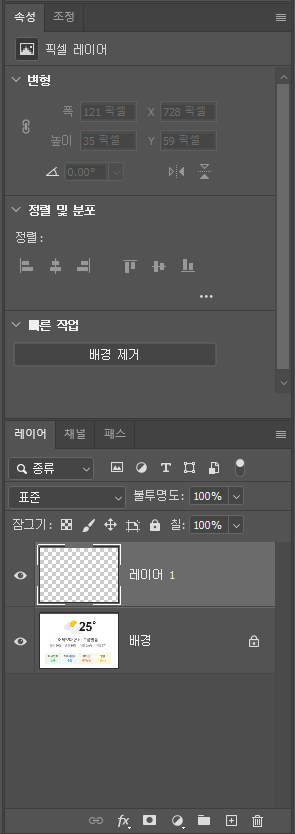
2. Ctrl+Shift + N을 눌러 새로운 레이어를 생성해줍니다.


3. 이렇게 레이어 1을 선택을 한상태에서 오른쪽 메뉴에서 범위 선택(단축키 M)을
선택하고 전부 선택(단축키 Ctrl + A)을 해줍니다.
(※ 반드시 레이어 1이 선택되었는지 확인하시고 진행하셔야 됩니다.
그렇지 않고 작업을 진행하게 되면 원본 이미지가 훼손되어
다음에 이미지 수정할 때 고생하게 됩니다.)

4. 배경색, 전경 색 둘 중 하나를 검은색으로 설정해줍니다.
(저는 전경 색을 빨간색으로 배경색을 검은색으로 미리 설정해놨습니다.)

5. 레이어 1 이 선택된 상태를 확인한 뒤
편집 - 칠 (Alt+e - L)을 눌러서
내용 탭에서 검은색으로 선택한 (배경색 , 전경 색)을 선택한 후
투명도를 60~70% 선택해 준 뒤 확인을 눌러줍니다.

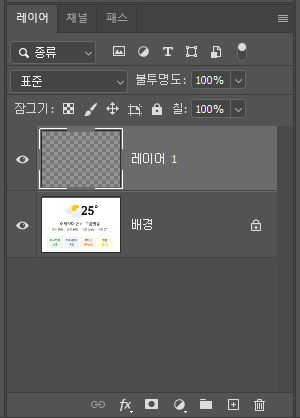

6. 확인을 누르고 나면 화면이 불투명 한 검은색으로 변화가 된 것을 확인하실 수 있습니다.

7. 이제 다시 선택 취소(Ctrl + D) 한 뒤 다시 범위 선택(M)을 선택하고
미세먼지에 강조를 하여 보여주고 싶은 만큼 범위를 잡아줍니다.
(레이어 1로 선택되었는지 확인하고 범위 선택을 해줘야 합니다.)

8. 이제 강조하고 싶은 범위가 선택된 것을 확인 후 삭제(단축키 Delete)를 눌러
범위 선택한 부분만 칠한 영역을 삭제를 해줍니다.

9. 그다음 단계로 삭제를 한 뒤 범위가 그대로 지정되어있는지 확인한 후
전경 색에서 빨간색을 선택해줍니다.
(저는 전경 색을 빨간색으로 배경색을 검은색으로 미리 설정해놨습니다.)
편집 - 획(Alt + e - s)을 선택하여
색상, 위치(중앙), 폭 (저는 5px로 , 본인이 설정하고 싶은 두께 수치 변경 가능)
를 확인한 뒤 확인을 눌러줍니다.

10. 이제 테두리가 빨간색으로 바뀌면서 미세먼지 부분이 강조된 것을 확인하실 수
있습니다.
(그리고 다시 수정할 수 있도록 저장을 하실 때는 PSD 파일로 저장해 주셔야 됩니다.)
이런 식으로 이미지를 특정 부분을 강조하고 싶을 때 이런 방법을 이용하셔서
강조하는 방법이 있으니 그 외 다른 효과를 추가하셔서 다양하게 강조하는
방법을 찾아서 이용해보시길 바랍니다~!
'정보 모음 > 블로그 팁 정보' 카테고리의 다른 글
| 여러개의 파일명을 일괄적으로 변경 하는 방법! (12) | 2021.07.02 |
|---|---|
| 그냥 해본 티스토리 블로그 스킨 편집하기 (19) | 2021.06.30 |
| 블로그 포스팅할때 방문률을 높일수있는 키워드 정보 얻는 방법 (13) | 2021.06.29 |
| 블로그에 올릴 사진 여러장을 하나의 사진으로 만드는 방법 (14) | 2021.06.27 |
| 아주 기초적인 포토샵 강좌 (26) | 2021.06.25 |




